Converti immagini tra formati tramite la riga di comando in Ubuntu
Se hai bisogno di convertire un'immagine da un formato all'altro puoi usare GIMP per farlo, ma c'è un modo più semplice. Puoi usare ImageMagick , che fornisce un modo per convertire le immagini usando la riga di comando.
Installazione di ImageMagic
ImageMagic(ImageMagick) potrebbe essere già installato. Puoi controllare in Synaptic Package Manager . Seleziona Administration | Synaptic Package Manager dal menu Sistema .(System)
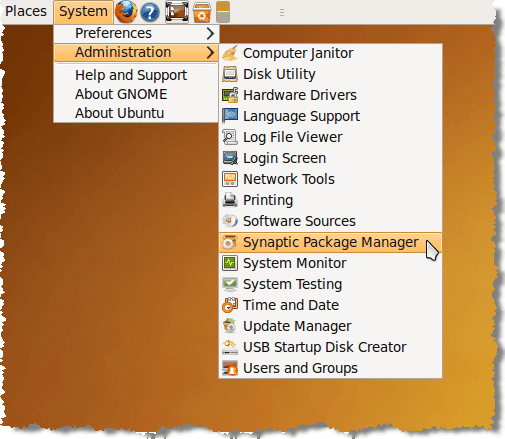
Nella casella di modifica Ricerca rapida nella finestra (Quick search)Synaptic Package Manager , immettere imagemagick . I risultati della ricerca iniziano a essere visualizzati durante la digitazione del termine di ricerca. Se ImageMagick è già installato, la casella di controllo accanto al nome del programma sarà riempita in verde e puoi saltare alla sezione Conversione di un'immagine utilizzando ImageMagick(Converting an Image Using ImageMagick) di seguito.

Se ImageMagick non è già installato, fare clic sulla casella di controllo per aprire un menu a comparsa. Selezionare l' opzione Contrassegna per installazione(Mark for Installation) dal menu.

Viene visualizzata una freccia gialla sopra la casella di controllo accanto a imagemagick , a indicare che è contrassegnata per l'installazione. Fare clic sul pulsante Applica(Apply) per continuare con l'installazione.
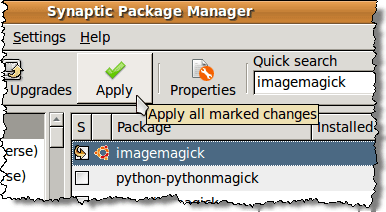
Viene visualizzata una schermata Riepilogo(Summary) che elenca tutte le modifiche che verranno apportate. Fare clic sul pulsante Applica(Apply) .

Viene visualizzato lo stato di avanzamento dell'installazione.

La finestra di dialogo Modifiche applicate viene visualizzata al termine dell'installazione. (Changes applied)Fare clic sul pulsante Chiudi(Close) .

Selezionare Esci(Quit) dal menu File per chiudere (File)Synaptic Package Manager .

Conversione di un'immagine utilizzando ImageMagick(Using ImageMagick)
Una volta installato ImageMagick , usa semplicemente il comando convert in una finestra del terminale. Ad esempio, il comando seguente converte un file PNG in un file (PNG)JPEG .
$ convert sample.png sample.jpg
Tuttavia, la conversione di un'immagine in un JPEG sacrifica la qualità dell'immagine per la dimensione del file. C'è un'opzione di comando, –quality , che ti consente di specificare la qualità del file .jpg risultante . È possibile impostare un valore compreso tra 0 (qualità peggiore) e 100 (qualità massima). Ricorda che migliore è la qualità (maggiore è il numero), maggiore è la dimensione del file. In generale(Generally) , un valore compreso tra 60 e 80 è abbastanza buono per la maggior parte degli usi.
Il comando seguente converte sample.png in un'immagine JPEG con una qualità di 80 .
$ convert –quality 80 sample.png sample.jpg

Un file JPEG chiamato sample.jpg viene creato nella stessa directory del file .png originale . C'è un modo rapido per visualizzare l'immagine convertita. Il visualizzatore di immagini predefinito in Ubuntu si chiama Eye of Gnome . Usando Eye of Gnome , puoi visualizzare rapidamente le seguenti immagini: ani, bmp, gif, ico, jpeg, pcx, png, pnm, ras, svg, tga, tiff, wbmp, xbm e xpm .
Per eseguire Eye of Gnome dalla riga di comando, digita semplicemente eog . Quindi, per visualizzare il file immagine convertito, digita il seguente comando:
$ eog sample.jpg

Il visualizzatore si apre visualizzando l'immagine specificata.

Per chiudere Eye of Gnome , seleziona Chiudi(Close) dal menu File .

Se preferisci utilizzare la riga di comando per eseguire attività, fai clic qui(here) per accedere a una pagina Web che fornisce una serie di esempi utilizzando ImageMagick dalla riga di comando. Divertiti!
Related posts
Comando TROVA Linux con esempi
Motivi comuni per gli arresti anomali di Ubuntu e come ripristinarli
Fedora vs Ubuntu: quale distribuzione Linux è migliore?
Perché il comando "meno" è meglio di "più" in UNIX e Linux
Usa il comando 'dd' di Linux con una semplice GUI
Come installare e configurare Kali Linux
Come disinstallare Ubuntu in un sistema dual-boot di Windows 10
Visualizza facilmente le informazioni sull'hardware in Ubuntu 10.04
Le 5 migliori distribuzioni Linux che dovresti usare
Comando Ifconfig di Linux: come usarlo
5 modi per automatizzare un backup di file in Linux
Crea una distribuzione Linux live personalizzata con Linux Live Kit
How to Delete a File or Directory in Linux
Comando Chown in Linux: come usarlo
Installa Adobe Digital Editions in Ubuntu Linux
Trucchi del terminale: usa il terminale come sveglia
Aggiungi scorciatoie al menu contestuale del tasto destro in Ubuntu
Visualizza un elenco di pacchetti software installati di recente in Ubuntu
Spegni e riavvia il computer dal terminale Ubuntu
Come eseguire l'aggiornamento all'ultimo Ubuntu
